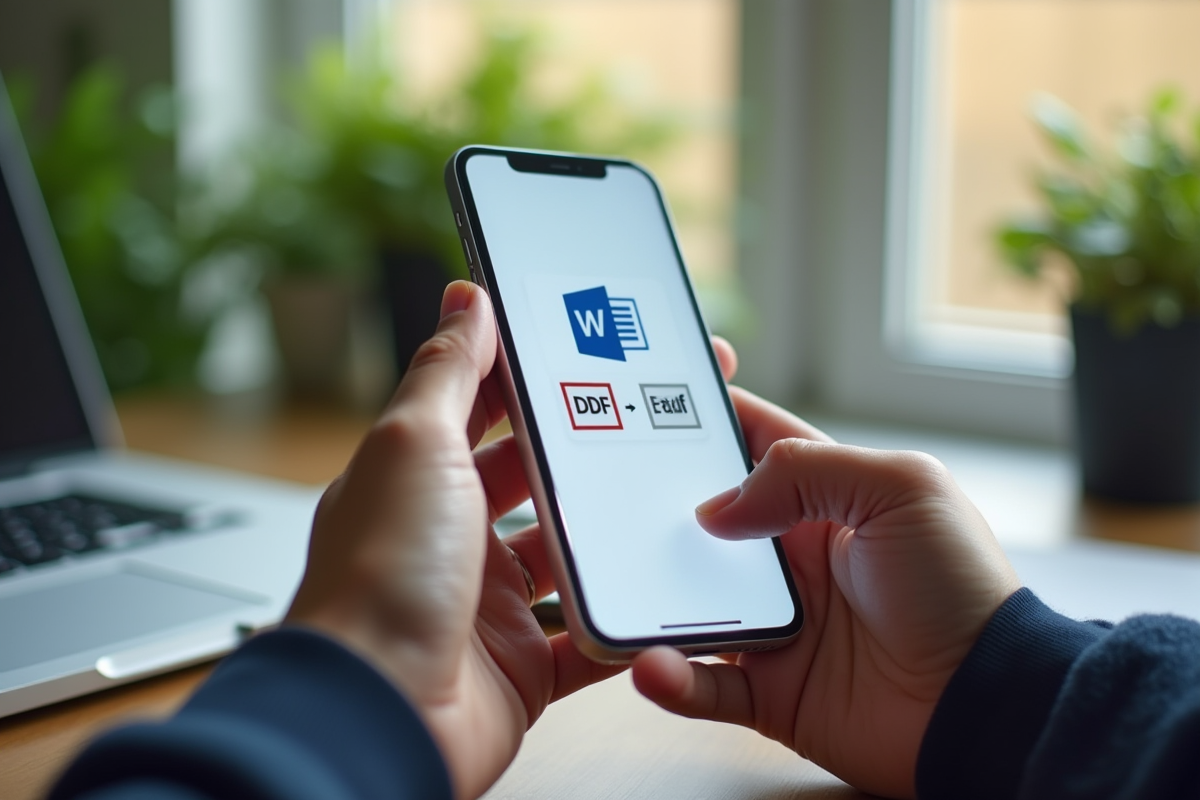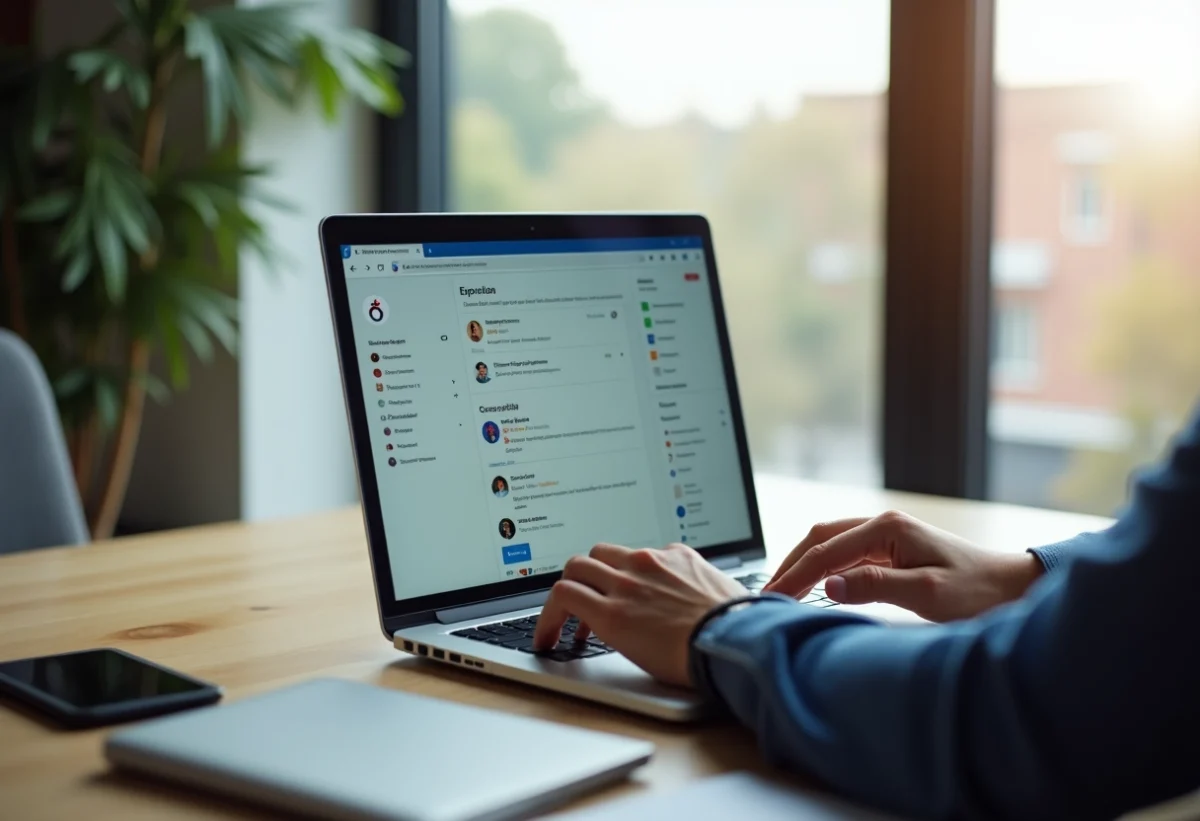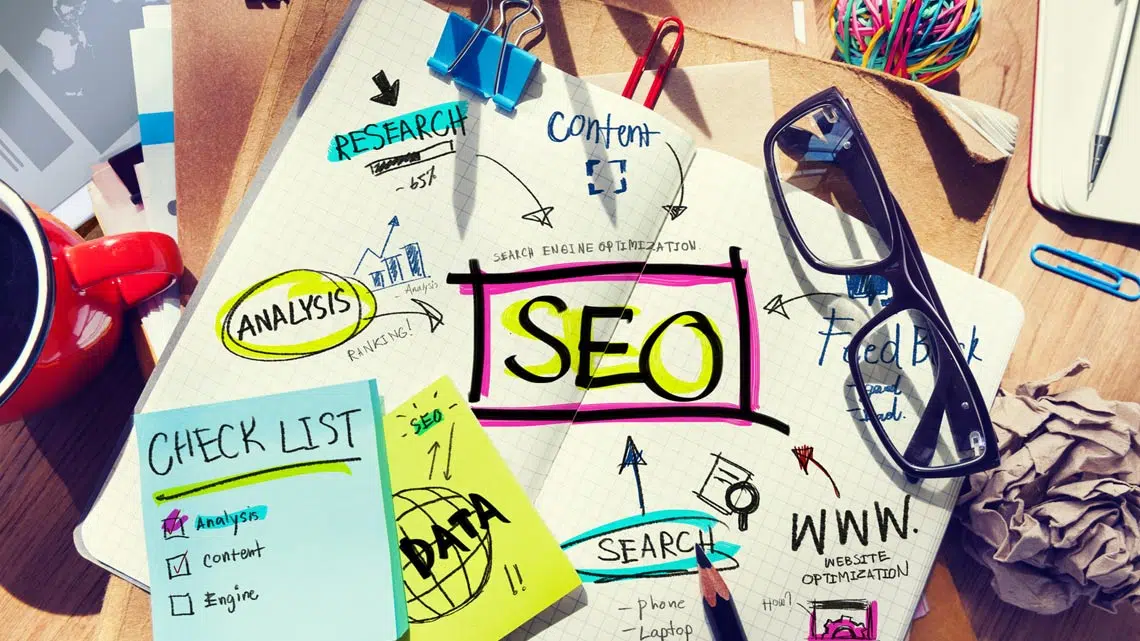Un simple clic peut suffire à transformer un document Word en PDF, mais la réalité glisse parfois une nuance : toutes les versions de Microsoft Word n’offrent pas la même aisance. Certaines intègrent la conversion directement, d’autres exigent des détours. Quant aux plateformes en ligne, séduisantes par leur promesse de simplicité, elles réservent parfois des surprises : une mise en forme qui s’effrite, une taille de fichier limitée, ou des restrictions inattendues.
Le choix de la solution ne se limite pas à une question de confort. Tout dépend de la sensibilité des données, de la nécessité d’éditer le document ensuite, ou encore du nombre de fichiers à convertir. Opter pour la méthode la plus rapide peut parfois coûter cher en lisibilité ou en intégrité du document. Ajoutons que les outils disponibles diffèrent d’un système à l’autre, et d’une version de Microsoft Office à l’autre.
Pourquoi le format PDF s’impose pour vos documents Microsoft
Si le PDF s’est imposé dans les usages, ce n’est pas sans raison : il préserve la présentation d’un document à l’identique, indépendamment de l’appareil ou du système utilisé. Ouvrir un PDF sur ordinateur ou tablette garantit une mise en page stable. Polices, tableaux, images, tout demeure inchangé. Passer de Word à PDF, c’est préserver la fidélité visuelle et structurelle du fichier original, sans surprise à l’ouverture.
Cette fiabilité va de pair avec la sécurité. Le PDF propose divers modes de verrouillage : mot de passe, blocage de l’impression, de la modification ou de la copie. Pour les contrats, présentations confidentielles ou documents à diffusion contrôlée, cette maîtrise fait la différence. Quelques clics suffisent pour transformer un Word en PDF et en limiter les usages.
Pour mesurer l’intérêt, gardons en tête ces points clés :
- Compatibilité universelle : la majorité des appareils ouvrent un PDF sans souci, souvent sans ajout de logiciel.
- Poids optimisé : la conversion réduit le poids du document et compresse les images, ce qui facilite les envois par courriel.
- Pérennité : ni bug, ni déformation lors d’une migration logicielle ; le PDF traverse les mises à jour sans faille.
Si le PDF s’est installé durablement dans la vie professionnelle, étudiante ou administrative, c’est parce qu’il protège l’intégrité de vos données à chaque étape et écarte les mauvaises surprises à l’ouverture. Pour envoyer, archiver ou garantir la lecture d’un fichier Word, ce format incarne la fiabilité sans compromis.
Panorama des solutions en ligne et hors ligne pour convertir un fichier Word en PDF
Convertir un document Word en PDF peut se faire aussi bien grâce à des services en ligne qu’à des outils installés sur ordinateur. Les solutions web séduisent par leur rapidité : on accède à une interface claire, on dépose le document, la conversion s’effectue en quelques secondes, et le nouveau fichier est récupéré aussitôt.
Mais lorsque la sécurité prime, mieux vaut privilégier les outils hors ligne. Avec Microsoft Office par exemple, il suffit d’ouvrir son document, d’opter pour « Enregistrer sous » et de choisir le format PDF. Aucun transfert de données, aucun intermédiaire : le fichier reste sur votre ordinateur, incluant toutes les protections nécessaires au respect de la confidentialité.
D’autres logiciels proposent des fonctionnalités avancées, allant de la signature électronique jusqu’à la fusion de plusieurs documents Word en un seul PDF. Les utilisateurs à la recherche de contrôle sur la qualité visuelle ou la gestion des pages trouvent ainsi des solutions adaptées à leurs besoins précis.
Choisir la meilleure méthode dépend du contexte : urgence, nombre de documents à traiter, niveau de confidentialité… Mais finalement, tous ces outils poursuivent le même objectif : permettre une conversion de Word vers PDF rapide, fiable, et respectueuse de la structure d’origine.
Comment transformer un document Word en PDF sans installer de logiciel : le guide pratique
Rien n’oblige à télécharger un programme pour convertir un document Word en PDF. Les solutions en ligne se distinguent par leur simplicité. Le déroulé est semblable d’une plateforme à l’autre :
- Ouvrir le document Word concerné sur son ordinateur.
- Accéder à un service en ligne dédié à la conversion de Word vers PDF.
- Charger le fichier depuis le disque dur à l’aide du bouton prévu à cet effet.
- Lancer la conversion d’un simple clic.
- Télécharger le PDF obtenu une fois l’opération terminée.
La plupart de ces solutions s’occupent de maintenir la mise en page : tableaux, images, liens hypertexte restent intacts lors du passage vers le PDF. Pour les utilisateurs qui manipulent des dossiers sensibles, un point utile : de nombreux services en ligne effacent les fichiers quelques minutes après conversion.
Aucune installation, aucune inscription à prévoir. Une simple connexion internet suffit, et le procédé fonctionne indifféremment sur Windows, Mac ou Linux. Convertir un Word en PDF n’a ainsi jamais paru aussi direct : quelques manipulations, et le résultat s’obtient sans détour technique.
Optimiser la qualité et la compatibilité de vos PDF : astuces et réponses aux questions fréquentes
Rendre irréprochable la présentation d’un fichier PDF demande un peu de préparation au moment de la conversion. Le choix des polices compte : privilégier Arial ou Times New Roman limite les risques de voir la mise en page bouger. Avant de valider l’export d’un tableau issu d’Excel, jeter un œil à l’aperçu permet de s’assurer qu’aucune colonne ne saute ou que les sauts de page n’affectent pas la lecture.
Pour alléger l’envoi ou l’archivage, il existe des outils de compression PDF. Ils permettent d’alléger le poids du fichier tout en gardant une bonne qualité d’affichage. C’est pratique, autant pour ne pas saturer une boîte mail que pour stocker durablement des rapports volumineux.
Côté confidentialité, il est judicieux d’activer les protections disponibles : mot de passe, limites sur l’édition ou l’impression. Ces options sont accessibles aussi bien via certaines plateformes gratuites que dans les suites professionnelles, ajoutant une étape de contrôle bienvenue à la diffusion de documents.
Questions fréquentes sur la compatibilité et la recherche dans un PDF
Certaines interrogations reviennent régulièrement au sujet de la compatibilité et des fonctionnalités du format PDF. Voici quelques réponses directes :
- Après conversion, les liens hypertexte du document Word restent-ils actifs ? Oui, à condition d’avoir structuré correctement le fichier d’origine.
- Peut-on effectuer une recherche dans un PDF ? Oui, et pour les documents scannés, l’OCR (reconnaissance optique des caractères) permet de rendre le texte recherchable.
- Le PDF issu d’un Excel reste-t-il éditable ? Non, le format PDF fige le document, mais certains outils facilitent la récupération des données ou la conversion à nouveau vers un tableur.
Les solutions de Microsoft Office et d’autres éditeurs de référence assurent une compatibilité exemplaire avec la majorité des lecteurs PDF. Pour maîtriser la diffusion des documents sensibles, il suffit de recourir aux outils de verrouillage au moment de finaliser le fichier.
Au bout du compte, transformer un Word en PDF, ce n’est pas seulement changer de format. C’est garantir la lisibilité, la sécurité et la stabilité de vos idées, quel que soit le destinataire, où qu’il l’ouvre. La différence ? Elle se lit à chaque partage réussi.